win11如何将电脑初始化?
作者: 时间:2024-09-24 14:00:26 阅读:
在Windows 11中,你可以通过以下步骤将电脑初始化:,,1. 打开“设置”应用。,2. 选择“系统”。,3. 点击“恢复”。,4. 在“重置此电脑”部分,点击“开始”。,5. 选择一个选项:保留我的文件或删除所有内容。,6. 按照提示进行操作。,,这样,你的电脑就会被初始化到出厂状态。
在Windows 11系统中,将电脑初始化是一种恢复系统到初始状态的方法,以下是详细的操作步骤:
步骤一:打开系统设置
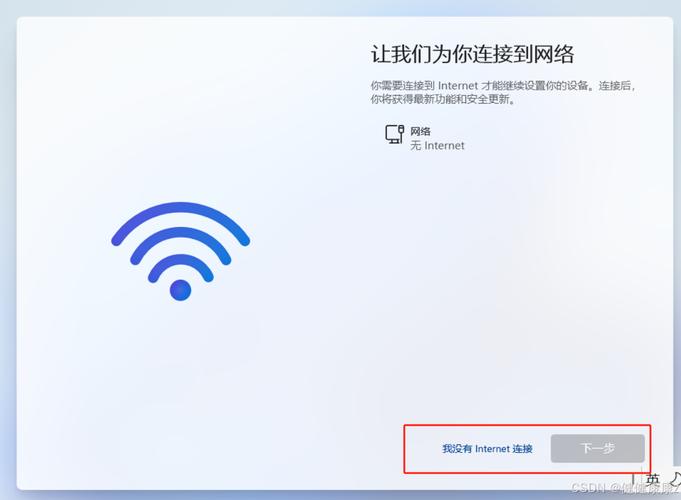
(图片来源网络,侵权删除)
使用Windows + I 快捷键打开「设置」。
选择「系统」>「恢复」。
步骤二:进入重置界面
点击「重置此电脑」旁边的「初始化电脑」选项。
步骤三:选择初始化选项
在弹出的窗口中,你可以选择以下两种主要选项之一:
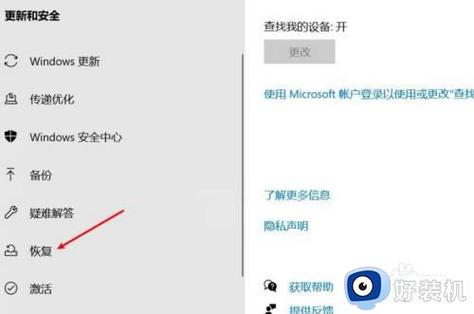
(图片来源网络,侵权删除)
保留我的文件:删除所有应用和设置,但会保留你的个人文件。
删除所有内容:彻底清除所有数据,包括个人文件、应用和设置。
步骤四:选择重置方式
根据需要,选择「云下载」或「本地重新安装」,云下载将从 Microsoft 服务器下载最新的 Windows 11 映像,而本地重新安装则使用设备上现有的 Windows 11 映像进行重置。
步骤五:确认并开始初始化
仔细阅读向导提示后,点击「重置」,点击「重置」后无法撤销。
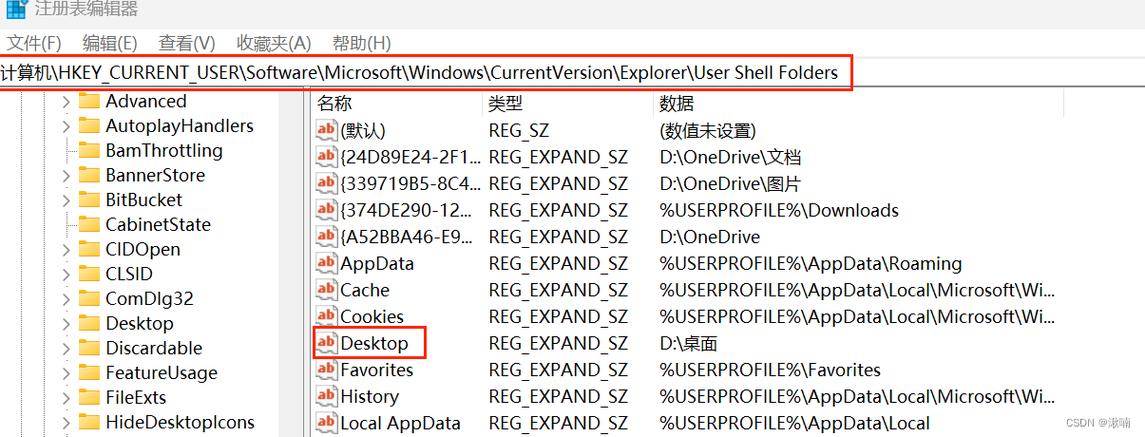
(图片来源网络,侵权删除)
系统将根据你的选择擦除硬盘,并安装全新的 Windows 11。
相关问题与解答
问题一:初始化过程中是否可以中断?
一旦初始化过程开始,最好不要中断,因为这可能导致系统不稳定或数据丢失,确保设备连接到电源,并等待整个过程完成。
问题二:初始化后是否需要重新激活Windows?
如果你使用的是正版Windows 11,并且之前已经激活过,那么初始化后通常不需要重新激活,但如果遇到任何问题,可以联系Microsoft客服寻求帮助。
通过以上步骤,你可以成功地将Windows 11电脑初始化,恢复到出厂设置状态,请务必在操作前备份重要数据,以免丢失。
标签: 电脑










